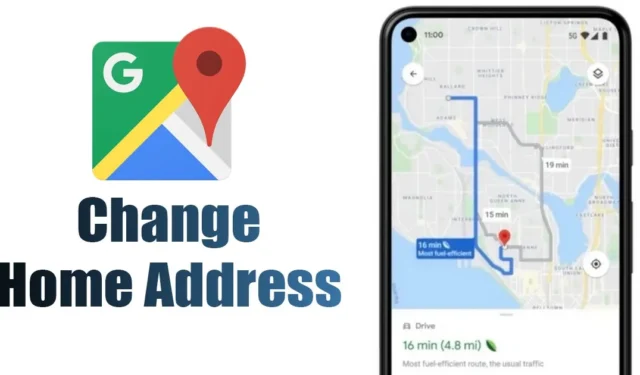
Kaip ir kitose navigacijos programose, „Google“ žemėlapiuose yra galimybė nustatyti jūsų namų adresą. Nustačius savo namų vietą, jei persikelsite, „Google“ žemėlapiai parodys nuorodas į anksčiau išsaugotus namus.
Ši funkcija yra gana naudinga; tačiau gali prireikti atnaujinti namų adresą „Google“ žemėlapiuose, jei neseniai persikėlėte į kitą vietą. Jei nuolat atnaujinate savo namų adresą, jums nereikės pakartotinai įvesti naujo adreso, kai ieškote nuorodų į savo gyvenamąją vietą.
Be to, atnaujinus namų adresą galėsite greičiau pasiekti nuorodas tiesiai iš „Google“ žemėlapių pagrindinio ekrano. Jei norite pakeisti savo namų adresą „Google“ žemėlapiuose, tiesiog atlikite toliau nurodytus veiksmus.
Namų adreso keitimas „Google“ žemėlapiuose, skirtuose „Android“.
Lengvai pakeiskite namų adresą „Google“ žemėlapiuose, skirtuose „Android“, atlikdami šiuos paprastus veiksmus:
1. Pradėkite paleisdami „Google“ žemėlapių programą savo mobiliajame įrenginyje.
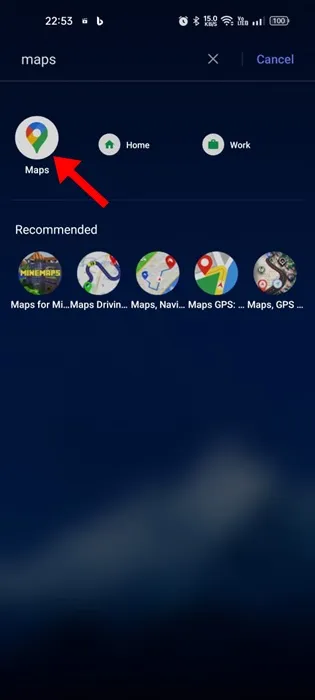
2. Kai programa bus atidaryta, eikite į skyrių „Išsaugota“, esantį ekrano apačioje.
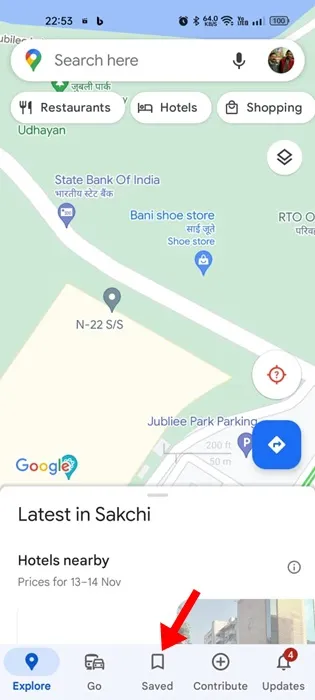
3. Ekrane Išsaugota pasirinkite Pažymėta .
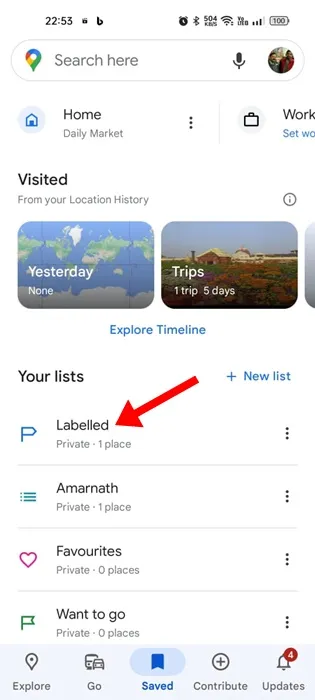
4. Skiltyje Pažymėta pasirinkite parinktį Pagrindinis .
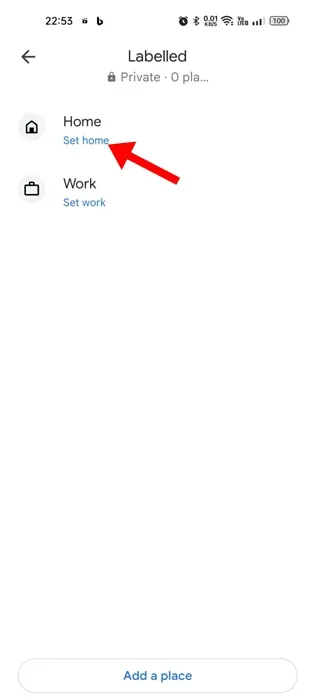
5. Tada pamatysite ekraną, pažymėtą Nustatyti namų adresą . Čia įveskite savo naują namų adresą ir pasirinkite jį iš rastų rezultatų. Arba galite pasirinkti Pasirinkti žemėlapyje ir pritaikyti smeigtuką į norimą vietą žemėlapyje.
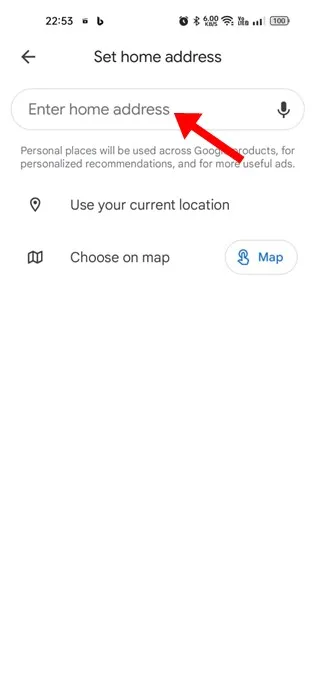
6. Pasirinkę spustelėkite mygtuką Išsaugoti , kad patvirtintumėte savo namų adresą.
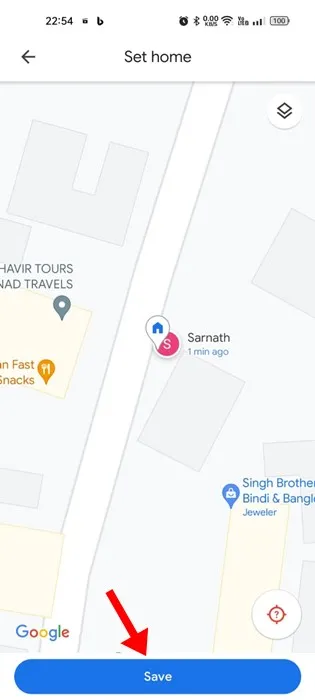
Atminkite, kad šios instrukcijos buvo parodytos naudojant „Android“ įrenginį; „iPhone“ naudotojai gali atlikti tą patį procesą norėdami atnaujinti savo namų adresą „Google“ žemėlapiuose.
Namų adreso atnaujinimas „Google“ žemėlapiuose, skirtuose „iPhone“.
„Google“ žemėlapių programos naudotojai „iPhone“ galite atnaujinti savo namų adresą atlikdami šiuos veiksmus:
1. Atidarykite „Google“ žemėlapių programą ir bakstelėkite profilio piktogramą, esančią viršutiniame dešiniajame kampe.
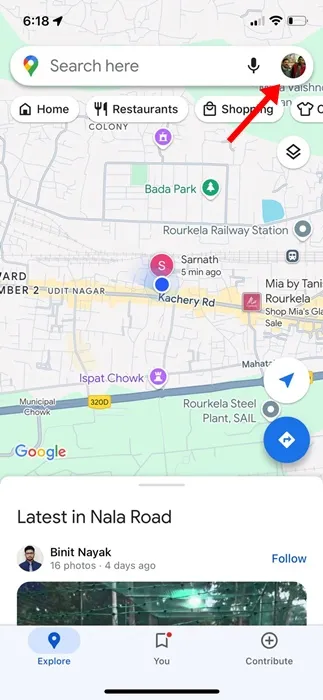
2. Eikite į Nustatymai > Redaguoti namus arba darbą . Perjunkite į skyrių „Pažymėta“ ekrane Išsaugota.
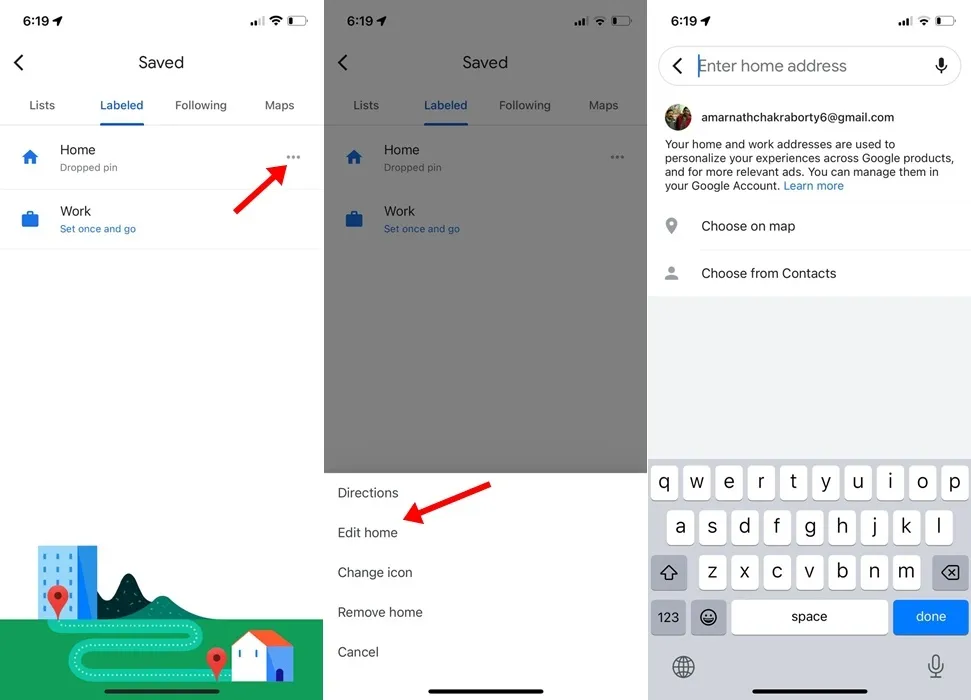
4. Baigę pakeitimus bakstelėkite Baigta .
Namų adreso atnaujinimas „Google“ žemėlapiuose staliniame / nešiojamajame kompiuteryje
Jei norite naudoti „Google“ žemėlapius naudodami stalinį ar nešiojamąjį kompiuterį, atlikite šiuos veiksmus, kad atnaujintumėte savo namų adresą:
1. Atidarykite pageidaujamą žiniatinklio naršyklę ir eikite į „Google“ žemėlapių svetainę .
2. Jei norite naudoti žemėlapius, prisijunkite naudodami „Google“ paskyrą .
3. Spustelėkite kairėje paieškos laukelio pusėje esantį mėsainių meniu .
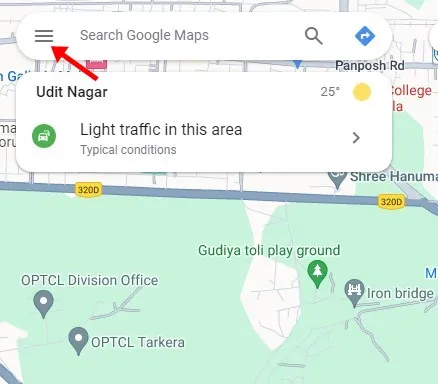
4. Pasirodžiusiame meniu pasirinkite Išsaugota .
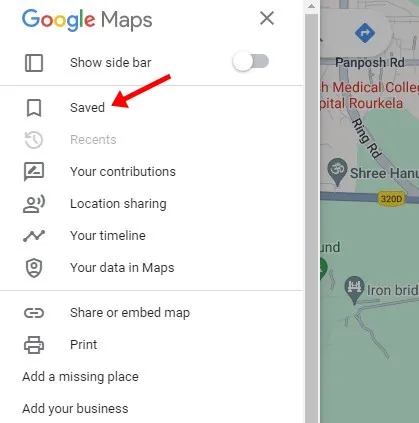
5. Perjunkite į Labeled ir spustelėkite tris taškus šalia pagrindinio puslapio.
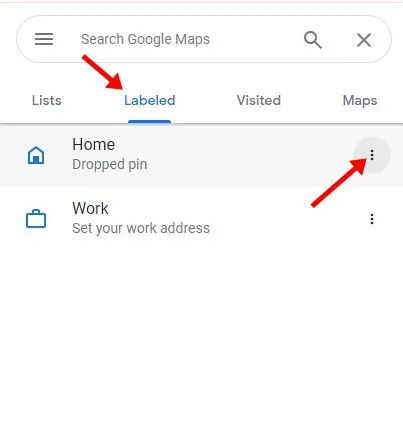
6. Kitame meniu pasirinkite Nustatyti savo namų adresą .
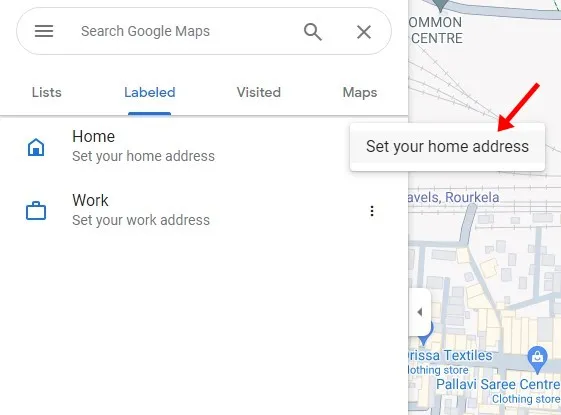
7. Galiausiai įveskite naują namų adresą ir spustelėkite Išsaugoti .
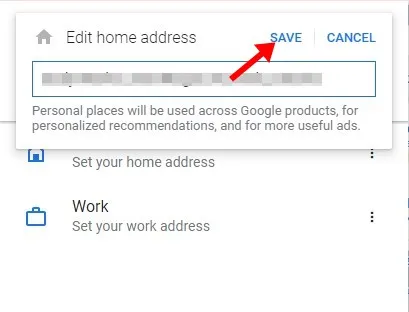
Atlikę šiuos veiksmus, jūsų namų adresas bus atnaujintas „Google“ žemėlapiuose. Atlikti pakeitimai taip pat atsispindės ir Android, ir iPhone Google Maps programose.
„Google“ žemėlapiai neabejotinai yra viena iš pažangiausių navigacijos programų, galimų tiek „Android“, tiek „iPhone“ naudotojams. Namų adreso nustatymo funkcija žymiai pagerina vartotojo patirtį, nes supaprastina prieigą ir taupo brangų laiką. Nedvejodami susisiekite, jei reikia daugiau pagalbos keičiant namų adresą „Google“ žemėlapiuose „Android“, „iPhone“ ar staliniame kompiuteryje.




Parašykite komentarą